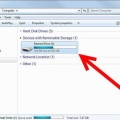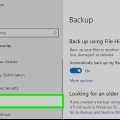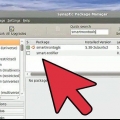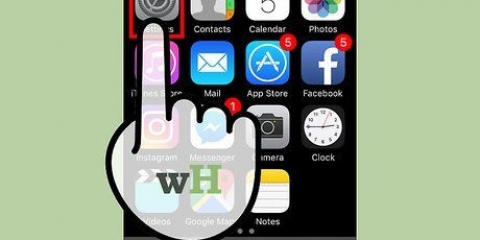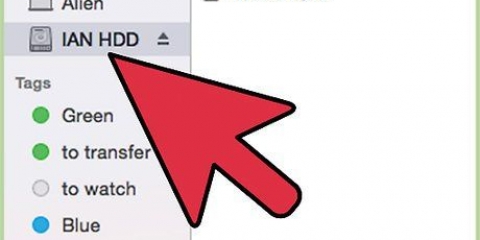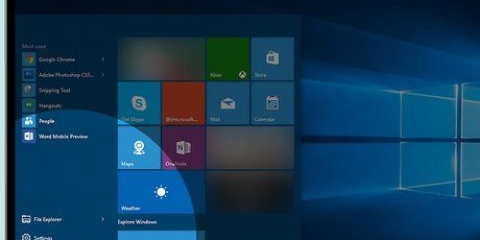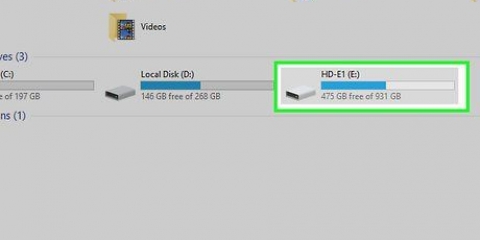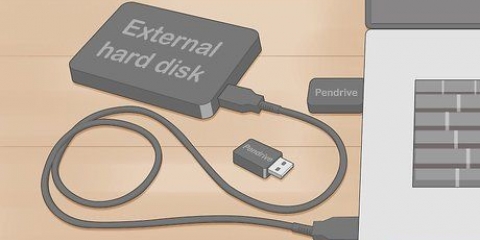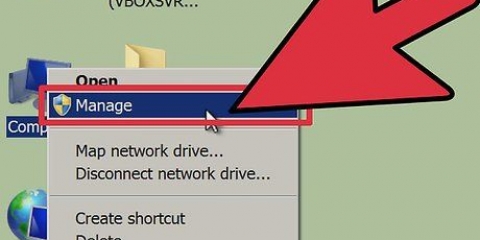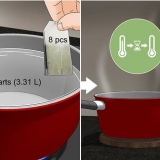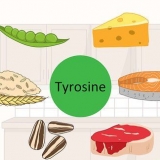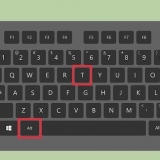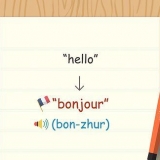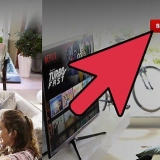Ora hai una scelta: se esegui il backup dei tuoi file, continua a farlo come descritto sopra finché non hai finito. Ma quando trasferisci i dati per creare spazio, devi controllare i file copiati e quindi puoi eliminare i vecchi file. Molti dischi rigidi contengono software che consentono di copiare facilmente i file. Ma attenzione: più copi, più tempo ci vorrà. A volte può essere una buona idea lasciare che il computer sposti i file durante la notte.
Con il cloud storage, puoi accedere ai tuoi file da qualsiasi parte del mondo e da qualsiasi computer. 
evernote offre spazio di archiviazione illimitato, ma puoi caricare solo 50 MB al mese gratuitamente. Dropbox offre 2 GB gratis e non ha limiti di upload. Una volta effettuato l`accesso, è solo questione di trascinare i file in una cartella che hai creato effettuando l`accesso.
carbonite è progettato per eseguire il backup dei file sul computer, non sui dischi rigidi esterni. Puoi quindi visualizzare i file su qualsiasi altro dispositivo, sia esso un laptop, il tuo iPhone o il tuo tablet. Costa pochi euro al mese. Mozy offre abbonamenti diversi. Puoi archiviare fino a 125 GB da 3 computer. È anche possibile avere un disco fisico inviato con i tuoi file (a pagamento) se necessario. Rimuovere tutti i cavi dal computer: tastiera, mouse, ecc. 
Controlla se c`è un diagramma sul disco con le diverse opzioni di connessione. Se è giusto si dice "Seleziona cavo" o "Schiavo". Scollegare il connettore sul retro dell`unità e farlo scorrere sui due pin come mostrato nel diagramma.








Collegare la spina di alimentazione all`unità esterna. Collega il cavo USB all`unità esterna Collega l`altra estremità al PC. Accendere l`unità e quindi il PC ed effettuare il login.
Dovresti trovare il disco elencato come disco rimovibile. qui di seguito Questo computer alla nuova unità viene assegnata una lettera, solitamente E: Non dimenticare di fare clic sull`icona quando hai finito e prima di disconnettere l`unità sicuro per rimuovere il dispositivo, sulla barra delle applicazioni vicino all`orologio.
In Risorse del computer, apri l`unità per ottenere un elenco dei suoi contenuti. Apri una seconda finestra di Esplora risorse per trovare i dati da cui desideri copiare. In SuSE Linux fai clic sull`icona blu Home o apri una finestra di Konqueror e cerca nelle directory i dati che desideri copiare.
Assicurarsi che sia disponibile spazio libero sufficiente sulla seconda unità prima di eseguire la copia. Quando si eseguono copie di un disco, è meglio scegliere un disco della stessa dimensione o più grande. I file possono anche essere trasferiti su una rete di cartelle condivise. Se vuoi fare una copia dell`intero computer, puoi trovare software anche per quello. Un esempio è Norton Ghost. Per tali attività, prendere in considerazione un supporto per disco rimovibile che gira sul bus dati interno. Non tentare di trasferire troppi dati contemporaneamente, altrimenti il sistema potrebbe bloccarsi. Puoi anche configurare un server FTP per trasferire i dati. La compressione dei file (WinZip, WinRAR o una cartella compressa su Windows XP) riduce il tempo di copia (ma aumenta il tempo di preparazione).
Trasferisci i dati su un disco rigido
Contenuto
Succede spesso che devi eseguire il backup di molti dati, sia che tu stia ripulendo un disco rigido o perché non hai più spazio a disposizione. È sempre bene avere una seconda unità oltre al tuo disco rigido principale che usi solo per il backup di tutti i tuoi dati. Ti mostreremo come mantenere in ordine la tua famiglia digitale!
Passi
Metodo 1 di 4: disco rigido esterno

1. mantienilo semplice! Al giorno d`oggi un`unità esterna è a buon mercato e facile da usare. Nel 1980, un disco rigido da 1 gigabyte costava 40.000 dollari. Ora puoi già acquistare un disco da 2 terabyte per 130 euro. Nel 1980 sarebbe costato l`equivalente di 80 milioni di dollari!

2. Leggi il manuale utente. Normalmente si tratta di collegare e andare. Ma per sicurezza, controlla il manuale dell`utente per vedere se non sono necessari passaggi aggiuntivi prima di poter iniziare a utilizzare l`unità.
In alcuni casi è necessario installare driver aggiuntivi. In tal caso, di solito c`è un CD o un DVD con i driver, oppure puoi scaricare i driver più recenti dal sito Web del produttore.

3. Collegalo alla presa. Alcune unità funzionano solo con un adattatore esterno, altre richiedono l`alimentazione dalla porta USB. Se è disponibile un adattatore, è necessario collegare l`alimentatore.

4. Collegare l`unità e il computer con il cavo USB. Quando l`adattatore è collegato, collegare un`estremità del cavo USB all`unità e l`altra estremità a una porta USB del computer.

5. Avvia il disco. Non importa se hai un computer Apple o Windows, l`unità dovrebbe essere riconosciuta immediatamente. Segui tutte le istruzioni che appaiono sullo schermo.

6. Copia i file. Un modo semplice per farlo è selezionare, raccogliere e trascinare manualmente i dati nell`unità.
Metodo 2 di 4: Archiviazione nel cloud

1. farlo virtualmente. Lo spazio di archiviazione online sta diventando più economico e la larghezza di banda sta aumentando. Ciò rende l`archiviazione su cloud un`ottima alternativa all`archiviazione su un disco rigido fisico. È sicuro, affidabile e avviene automaticamente. Quindi non devi preoccuparti di questo.

2. Usa un servizio come Evernote o Dropbox (o entrambi). Sono servizi con storage gratuito (fino a 2 GB). Puoi salvare e accedere da qualsiasi luogo e puoi condividere con altri, aggiungere note ai file e molto altro.

3. Utilizzare un servizio di backup. Se vuoi assicurarti che i tuoi file siano sempre archiviati in modo sicuro, è una buona idea utilizzare un servizio di backup su cloud. Stabilisci quando vengono eseguiti i backup e puoi essere sicuro che i tuoi file vengono sempre salvati, indipendentemente da dove ti trovi.
Metodo 3 di 4: un secondo disco rigido
1. Spegni il computer. Spegni il computer e apri la custodia.

2. Installa il secondo disco rigido.

3. Collegare il cavo dati. Cerca il cavo largo che collega il computer al disco rigido. Dovrebbe esserci una lunga spina di collegamento in plastica da qualche parte nel mezzo del cavo.
Collegare questa spina alla presa sul retro del disco rigido. Il pezzo colorato (solitamente rosso) dovrebbe trovarsi sul lato dell`alimentatore.

4. Dai potere. Cerca una spina che non è ancora in uso. Di solito questo è nero o bianco, con quattro fori.
Inserire la spina nell`hard disk nel posto previsto.

5. Rimetti tutto insieme. Collegare il cavo di alimentazione e collegare la tastiera e il mouse.

6. Accendi il computer. Tutto dovrebbe ora avviarsi normalmente. In caso negativo: spegnere tutto e controllare i collegamenti.
Puoi trovare il disco rigido sotto Questo computer.

7. Trascina i file desiderati nell`unità.
Metodo 4 di 4: L`opzione fai da te

1. Determina che tipo di guida hai. sono possibili molte interfacce: IDE, SATA, PATA e altre.

2. Acquista un alloggio esterno. Assicurati che sia adatto al tuo disco rigido. In questo esempio stiamo usando un`unità IDE.
Metti i maglioni a destra. Leggere il manuale dell`utente per scoprire se l`unità è impostata su unità master o unità singola. Su un`unità IDE di solito troverai un connettore che puoi far scorrere su due pin.

3. Apri l`alloggiamento. Collegare i cavi di alimentazione e dati. Si prega di notare che questi sono preformati in modo da poterli collegare solo in un modo: il modo giusto! Se hai bisogno di energia, probabilmente ti sbagli.
Ricontrolla prima di chiudere nuovamente il caso.

4. Accendi tutto! Riaccendi il computer.

5. Attendi che il sistema trovi l`unità.

6. Se stai usando SuSE Linux: Dai un`occhiata Il mio computer se non viene visualizzata una schermata popup con il dispositivo nell`elenco.

7. Copia i dati sul secondo disco rigido esterno
Consigli
Avvertenze
- Fai attenzione all`elettricità statica! Prendi prima una parte metallica del computer con la spina ancora nella presa per la messa a terra, solo dopo apri il computer.
- Perché utilizzare una custodia esterna? L`apertura della macchina potrebbe invalidare la garanzia, scollegare accidentalmente un cavo o causare altri problemi. Non vuoi aprire un laptop (di solito ci sta comunque solo un disco)!
- Fai attenzione agli spigoli vivi.
Necessità
- Un computer
- Due dischi rigidi
- Connessione Internet per l`archiviazione su cloud
Articoli sull'argomento "Trasferisci i dati su un disco rigido"
Condividi sui social network:
Simile
Popolare